Comment supprimer un périphérique Bluetooth : étapes détaillées et FAQ
Avec la popularité de la technologie Bluetooth, nous utilisons de plus en plus d'appareils Bluetooth chaque jour, mais nous devons parfois supprimer les connexions d'appareils inutiles ou endommagées. Cet article présentera en détail comment supprimer des appareils Bluetooth sur différents appareils et joindra des sujets d'actualité récents pour référence.
1. Référence des sujets d'actualité récents (10 derniers jours)
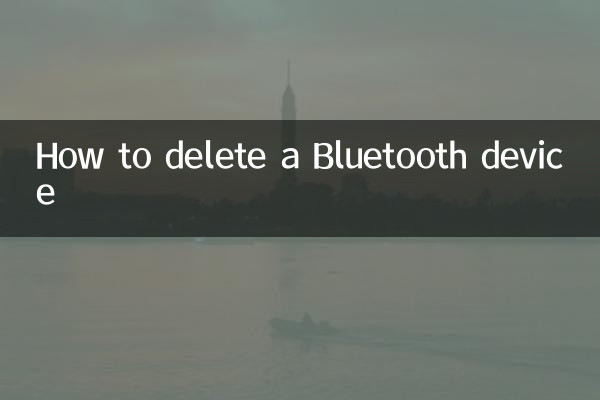
| Classement | sujets chauds | indice de chaleur |
|---|---|---|
| 1 | Compte à rebours de sortie de l'iPhone 15 | 9.8 |
| 2 | Mises à jour majeures de ChatGPT | 9.5 |
| 3 | La nouvelle Model 3 de Tesla dévoilée | 9.2 |
| 4 | Mise à jour Windows 11 23H2 | 8.7 |
| 5 | Meta lance un nouveau casque VR | 8.5 |
2. Comment supprimer des appareils Bluetooth (par type d'appareil)
1. Supprimez le périphérique Bluetooth de l'ordinateur Windows
| étape | Mode d'emploi |
|---|---|
| 1 | Cliquez sur l'icône "Centre de notifications" dans le coin inférieur droit de la barre des tâches |
| 2 | Faites un clic droit sur l'icône "Bluetooth" |
| 3 | Sélectionnez "Aller aux paramètres" |
| 4 | Recherchez l'appareil Bluetooth que vous souhaitez supprimer dans la liste des appareils |
| 5 | Cliquez sur le nom de l'appareil et sélectionnez "Supprimer l'appareil". |
2. Supprimer le périphérique Bluetooth sur macOS
| étape | Mode d'emploi |
|---|---|
| 1 | Cliquez sur l'icône Apple dans le coin supérieur gauche de l'écran |
| 2 | Sélectionnez "Préférences Système" |
| 3 | Cliquez sur l'icône "Bluetooth" |
| 4 | Recherchez l'appareil que vous souhaitez supprimer |
| 5 | Passez votre souris sur le nom de l'appareil et cliquez sur le bouton "X" qui apparaît |
3. Supprimez le périphérique Bluetooth du téléphone Android
| étape | Mode d'emploi |
|---|---|
| 1 | Ouvrez l'application Paramètres |
| 2 | Allez dans l'option "Connecter un appareil" ou "Bluetooth" |
| 3 | Trouver la liste des appareils couplés |
| 4 | Cliquez sur l'icône des paramètres à côté du nom de votre appareil |
| 5 | Sélectionnez "Dissocier" ou "Oublier" |
4. Supprimer le périphérique Bluetooth de l'iPhone/iPad
| étape | Mode d'emploi |
|---|---|
| 1 | Ouvrez l'application Paramètres |
| 2 | Entrez l'option "Bluetooth" |
| 3 | Recherchez l'appareil que vous souhaitez supprimer dans la liste « Mes appareils » |
| 4 | Cliquez sur l'icône "i" à droite du nom de l'appareil |
| 5 | Sélectionnez "Oublier cet appareil" |
3. Questions fréquemment posées
Q1 : Pourquoi le périphérique Bluetooth se connecte-t-il toujours automatiquement après sa suppression ?
R : Cela peut être dû au fait que l'appareil dispose d'une fonction de reconnexion automatique. Il est recommandé qu'après avoir supprimé l'appareil, désactivez la fonction Bluetooth de l'appareil, puis rallumez-le.
Q2 : La suppression d'un appareil Bluetooth affectera-t-elle les autres appareils connectés ?
R : Non. La suppression d'un appareil Bluetooth n'affectera que la connexion de cet appareil et n'affectera pas les autres appareils connectés.
Q3 : Comment effacer complètement tous les enregistrements des appareils Bluetooth ?
R : Sur la plupart des appareils, tous les enregistrements des appareils Bluetooth peuvent être effacés par « Réinitialiser les paramètres réseau » ou « Réinitialiser le module Bluetooth », mais cela supprimera également d'autres paramètres réseau tels que le Wi-Fi.
4. Conseils sur la gestion des appareils Bluetooth
1. Nettoyer régulièrement les appareils Bluetooth qui ne sont plus utilisés peut améliorer le taux de réussite de connexion des nouveaux appareils.
2. Certains appareils peuvent avoir besoin de supprimer les informations de couplage des deux extrémités en même temps pour se déconnecter complètement.
3. Si vous rencontrez des problèmes de connexion, essayez de supprimer l'appareil et de le coupler à nouveau.
4. Gardez les pilotes et les systèmes Bluetooth à jour pour une meilleure compatibilité
Avec les étapes ci-dessus, vous pouvez facilement gérer les connexions de vos appareils Bluetooth. Si vous rencontrez des problèmes spécifiques, il est recommandé de consulter le manuel de l'appareil ou de contacter le fabricant pour obtenir de l'aide.
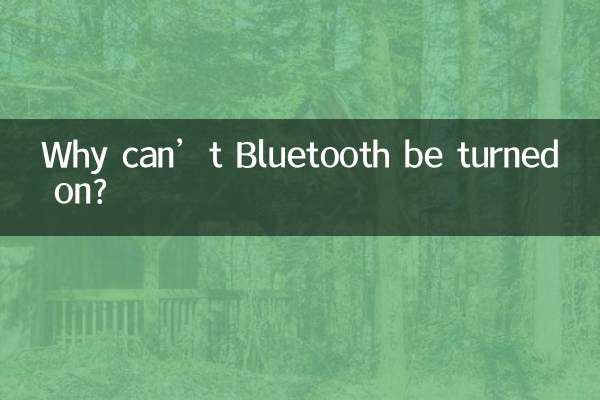
Vérifiez les détails

Vérifiez les détails